来源:www.laomaotao.org 时间:2019-03-01 13:15
最近有位win7系统用户反映,自己在打开某个文件夹的时候出现了无法访问的情况,用户想要解决这个问题,但是又不知道该如何操作,为此非常苦恼,那么win7电脑文件夹无法访问如何解决呢?今天为大家带来win7电脑文件无法访问的解决方法。
文件夹无法访问解决方法:
1、右键需要打开或者要删除的文件夹,选择“属性”;如图所示:
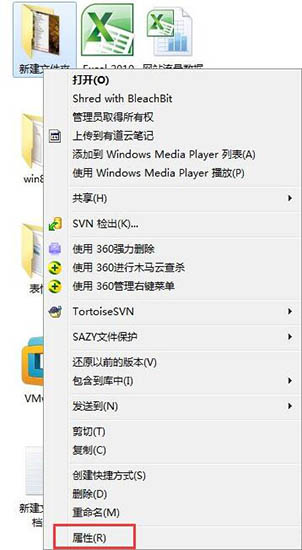
2、进去属性设置之后,点击“安全”,选择“高级”;如图所示:
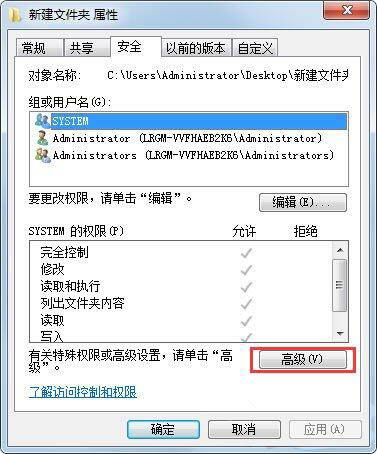
3、在高级安全设置里面,点击“所有者”,选择“编辑”;如图所示:

4、在“所有者更改为”,选择系统管理员账户;如图所示:
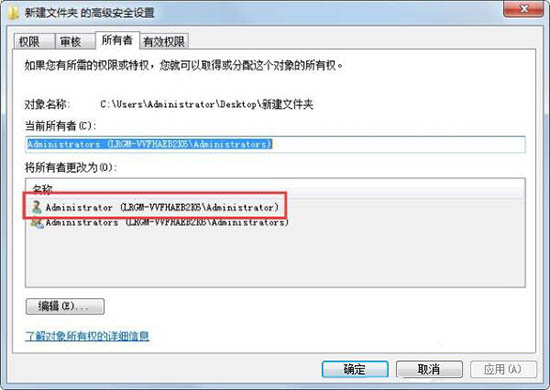
5、点击确定之后,可以看一下当前所有者是不是已经设置为系统管理员的账户;如图所示:
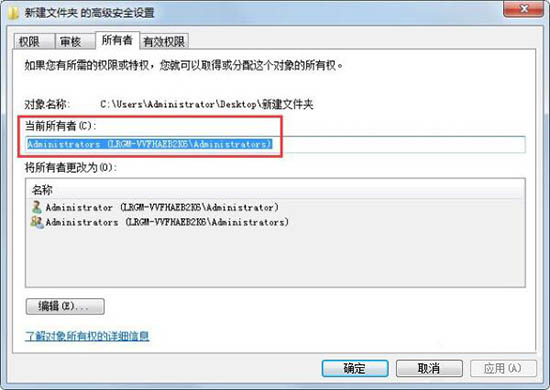
6、回到界面之后,点击“编辑”;如图所示:
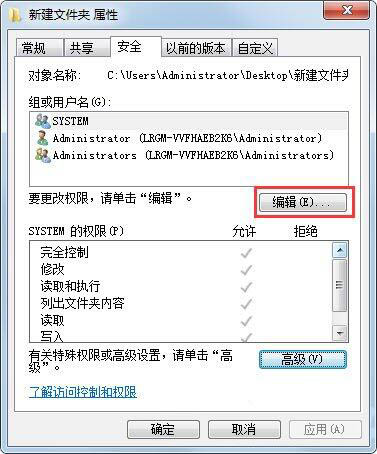
7、在组和用户名中删除其它用户名,保存系统管理员账户,点击确定,再次打开文件夹就能正常访问了。如图所示:
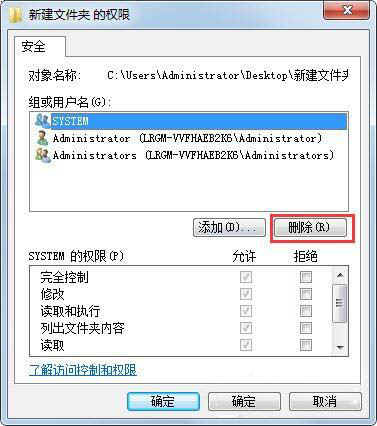
win7电脑文件夹无法访问的解决方法就为小伙伴详细分享到这边了,如果用户们使用电脑的时候遇到了相同的问题,可以参考以上方法步骤进行解决哦,希望本篇教程能够帮到大家,更多精彩教程请关注新毛桃官方网站。
责任编辑:新毛桃:http://www.laomaotao.org